Rechercher des chaînes sur LG 65UT7570PUB

Comment régler les chaînes sur LG 65UT7570PUB
Rechercher des chaînes à partir des paramètres LG 65UT7570PUB
Si vous venez d'acheter un téléviseur LG 65UT7570PUB ou que vous l'avez acheté il y a longtemps et que vous ne vous souvenez plus comment rechercher et régler les chaînes, nous vous expliquerons comment rechercher les chaînes du câble ou de la TNT étape par étape et avec des images.
IMPORTANT: lorsque vous lancez la recherche de chaînes sur votre LG 65UT7570PUB, les chaînes actuellement stockées sur votre téléviseur et leur ordre seront supprimées et elles seront remplacées par les nouvelles chaînes trouvées, stockées dans l'ordre dans lequel elles ont été trouvées.
Le LG 65UT7570PUB possède les fonctionnalités de tuner suivantes:
Système de format de signal numérique: .
Temps estimé: 15 minutes.
Tu devras:
- Télécommande
Si vous n'avez pas de télécommande, vous pouvez en acheter une à partir de ce lien sur Amazon. *
- Câble d'antenne ou satellite
1- Premier pas:
Allez d'abord dans le menu des paramètres de votre téléviseur LG 65UT7570PUB, pour faire cela sur votre télécommande appuyez sur la touche paramètres, c'est le bouton avec le dessin d'une roue dentée, si votre télécommande n'a pas ce bouton appuyez sur le bouton Accueil.), il est le bouton dans la partie supérieure droite de la télécommande avec un dessin d'une maison.
Si vous n'avez aucun de ces deux boutons, recherchez le bouton appelé "SETTINGS".
Une autre façon d'y accéder est d'appuyer sur le bouton "Smart" de la télécommande et à partir de l'écran du LG 65UT7570PUB, appuyez sur "Paramètres", c'est l'option avec l'icône d'une roue dentée.

2- Deuxième pas:
À l'aide des boutons directionnels de la télécommande 65UT7570PUB, faites défiler les icônes jusqu'à la dernière icône correspondant à un engrenage avec le texte "Tous les paramètres", appuyez sur le bouton central de la télécommande pour y accéder.

3- Troisième étape:
Le menu de configuration apparaîtra sur l'écran de votre 65UT7570PUB.
Avec les boutons directionnels de votre télécommande, faites défiler le menu jusqu'à l'option "Chaînes", c'est l'option avec une icône d'antenne parabolique.
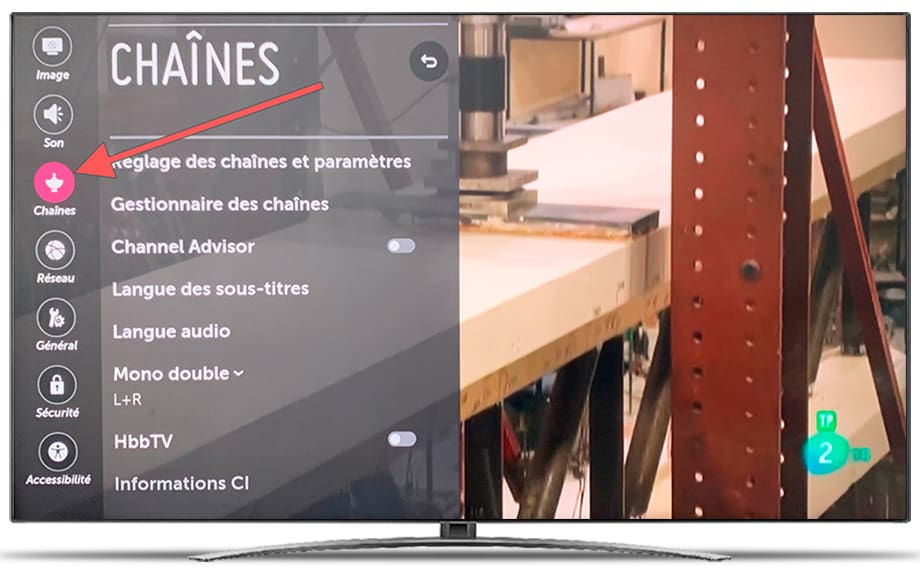
4- Quatrième étape:
La première option qui apparaîtra est « Réglage des chaînes et paramètres », appuyez sur le bouton « OK » ou central de la télécommande pour accéder et démarrer la syntonisation des chaînes sur votre LG 65UT7570PUB.
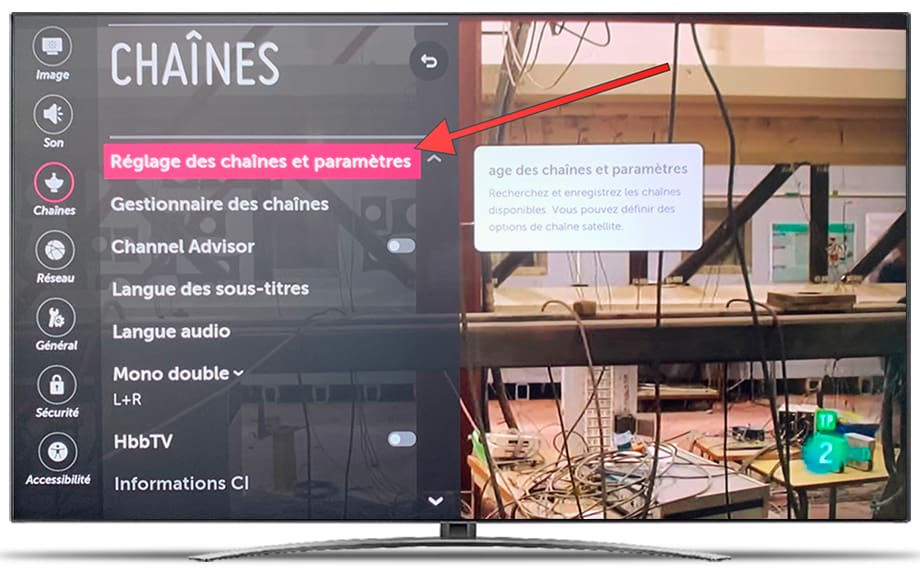
5- Cinquième étape:
La première option qui apparaîtra sur l'écran de votre LG 65UT7570PUB est "Réglage automatique", c'est la fonction que vous recherchez pour pouvoir syntoniser automatiquement toutes les chaînes disponibles.
Appuyez sur le bouton enter de la télécommande (le bouton situé au centre des 4 boutons directionnels).

6- Sixième étape:
Dans cette étape, vous pouvez sélectionner si vous souhaitez rechercher des chaînes via l'antenne, le câble ou le satellite.
Sélectionnez l'option dont vous avez besoin pour avoir tous les canaux dans votre LG 65UT7570PUB et continuez.

7- Septième étape:
À l'étape suivante, sélectionnez l'option de réglage pour rechercher des chaînes numériques. Cochez l'option "Rechercher uniquement en numérique" et appuyez sur "Démarrer" pour commencer à rechercher des chaînes sur votre LG 65UT7570PUB.
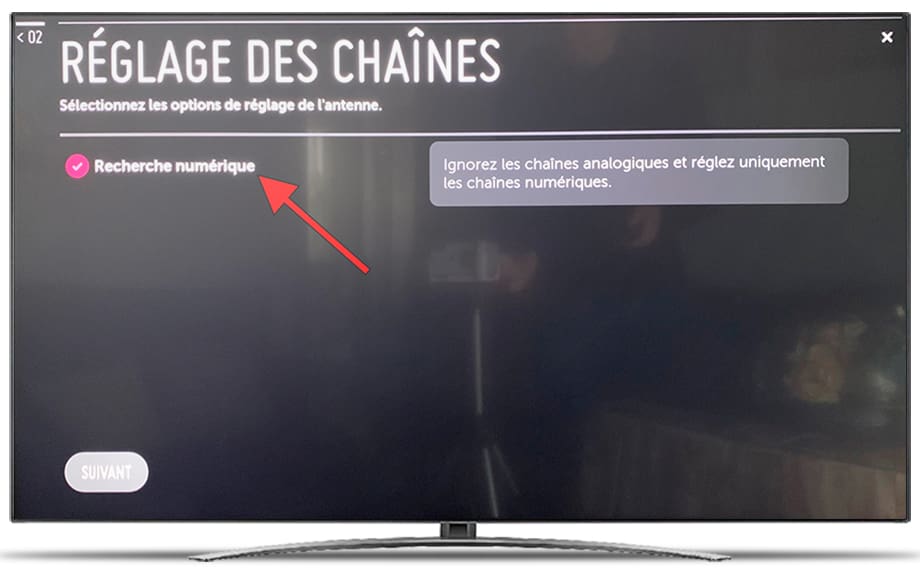
8- Huitième étape:
La recherche des chaînes sur votre LG 65UT7570PUB va commencer et prendra plusieurs minutes. Laissez-lui un peu de temps pour finir, n'appuyez sur aucun bouton de la télécommande tant que le réglage des chaînes n'est pas terminé.

9- Neuvième étape:
Une fois la recherche de chaînes terminée, votre LG 65UT7570PUB affichera un résumé du nombre total de chaînes de télévision, de radio et d'autres chaînes qu'il a trouvées, à la fois numériques et analogiques.
Si vous n'êtes pas satisfait du résultat, vous pouvez cliquer sur "Rechercher encore" ou "Modifier paramètres" et lancer une nouvelle recherche. Sinon cliquez sur "Fermer" à l'aide de la touche entrée de la télécommande.
Vous pouvez maintenant profiter des chaînes trouvées, la prochaine étape serait de trier les chaînes.

At-il été utile ?
À propos de l'appareil:
Le LG 65UT7570PUB est un téléviseur avec le système d'exploitation WebOS 24, un rapport hauteur/largeur de 16:9, 3 ports HDMI, 2 ports USB, une résolution d'écran de 3840 x 2160 píxeles, une diagonale d'écran de 165.1 cm, Bluetooth, Wifi, port Ethernet (RJ45), dimensions de 0 cm de large, 0 cm de haut et 0 cm de profondeur.
Date de sortie 2024-08-30.









